Il vostro computer è diventato lento, vi appaiono dei
messaggi strani, mentre navigate su internet si aprono delle finestre di
pubblicità o altri siti. (Polizia dello Stato, Arma dei Carabinieri). Allora
possibilmente il vostro Pc è infetto da qualche malware. Ma se queste cose si
verificano anche su gli altri computer, tablet o smartphone che sono connesse
alla stessa rete, allora sicuramente a essere infetto è il vostro router/modem
adsl.
Questo è un nuovo metodo che utilizzano i criminali
informatici per intrufolarsi nei nostri computer e rubarci dati personali, dati
sulle abitudine di navigazione e tanto altro. Approfittano di alcune vulnerabilità
nella interfaccia per l’amministrazione dei router e modificano alla nostra
insaputa i server DNS.
Come risolvere il Problema.
Prima di tutto la seguente guida e generica e varia a
seconda della marca del router (si consiglia di tenere a portata di mano il
manuale) le immagine di esempio sono solo dimostrative. La procedura è stata provata da me in persona ed è risultata funzionante.
1. Verificate che il firmware del vostro router sia
aggiornato, caso contrario troverete tutte le informazioni su come aggiornare
il firmware nel area supporto della pagina web del produttore.
Potete accedere direttamente dai seguenti link:
2. Accedere all'interfaccia del router, trovate
l’indirizzo sul manuale del router o sulla etichetta posta sotto l’apparecchio.
(Di solito 192.168.1.1 o 192.168.0.1)
Fare il login, le credenziali d’acceso li
trovate anche queste sul manuale o la etichetta.
Se non riuscite a fare il login o aprire l'interfaccia, allora è probabile che siano state modificate. A questo punto
dovrete effettuare un reset del router tramite l’apposito pulsante seminascosto
posizionato dietro l’apparecchio. Tenerlo premuto per una decina di secondi
fino a quando tutti il led si spengano e si riaccendano. Dopo il reset il
router tornerà alle impostazioni di fabbrica e dovrete configurarlo con i
parametri del proprio provider Internet.
3. Una volta dentro l’interfaccia di configurazione
del router, verificare i server DNS, cercate la voce Dns setup o Network
settings.
Io consiglio d’impostare quelli
di Google 8.8.8.8 e 8.8.4.4 o quelli di Open Dns 208.67.222.222 e
208.67.220.220.
4 4. Se è possibile (non tutti i router lo permettono)
accediamo a la sezione Access Management o Remote Management a seconda del
router e mettiamo la spunta in Enable.
I parametri devono essere i seguenti:
Per i router TP-Link
Ricordate sempre di salvare le modifiche.
5. Cambiamo la password di acceso all'interfaccia e per sicurezza anche quella di acceso wi-fi
6. Riavviate tutti i dispositivi connessi alla rete, notebook, smartphone, tablet.ecc. Questo passaggio e molto importante altrimenti i DNS su questi dispositivi non cambieranno.
Per verificare che i DNS siano sicuri, effettuare un test su questa pagina rom-0.cz. Basta cliccare su Test, l’indirizzo IP pubblico del nostro router si genera in automatico.
Se la risposta è “Address is probably not vulnerable”, allora i DNS sono sicuri.
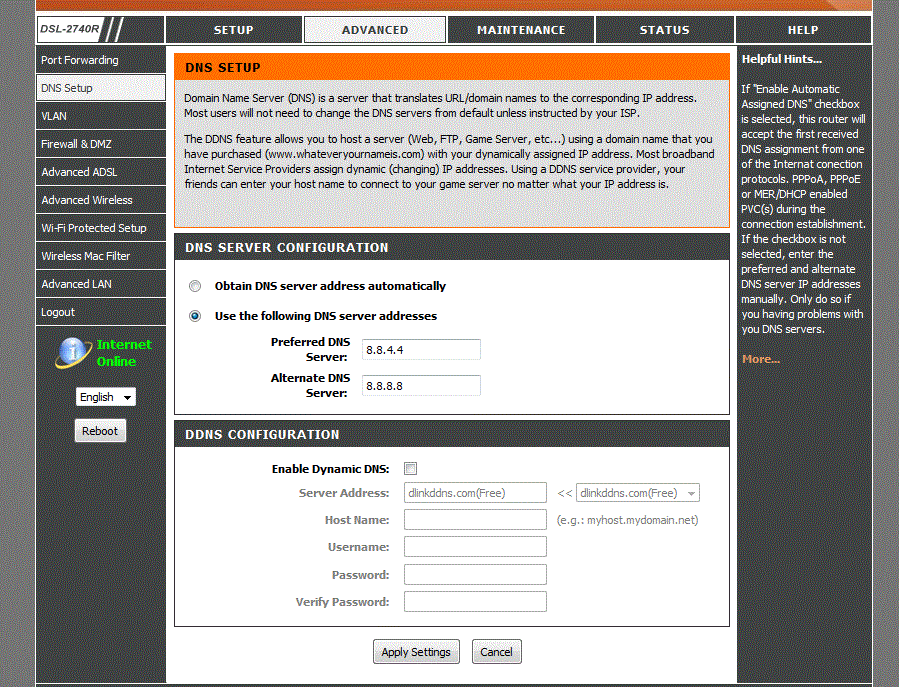


Grazie.molto interessante ed utile
RispondiEliminaGrazie!
RispondiEliminamolto chiaro e utiilissimo!!
ciao
fabri fibra mille grazie ci provo sicuramente lo mettero in spazzatura questi virus orribili per chi naviga da persone inteliggenti ,,ciao grazie
RispondiEliminamille grazie ai marestri del vero web,,,,,,,
RispondiEliminaGrazie bravo
RispondiEliminaGrazie bravo
RispondiEliminaSe sei stato attaccato anche tu da CTB Locker, il malware che sta colpendo migliaia di computer in Italia ti spiego cosa fare per poterlo eliminare!
RispondiEliminahttp://www.mariopet.it/2015/12/come-eliminare-ctb-locker/
ciao sono Massimiliano la tua guida e stata soddisfacente Ok
RispondiElimina